Использование заголовков в формулах
Можно использовать в формулах вместо ссылок на ячейки таблицы заголовки таблицы. Постройте следующий пример.

По умолчанию MicrosoftExcelне распознает заголовки в формулах. Чтобы использовать заголовки в формулах, выберите команду Параметры в меню Сервис. На вкладке Вычисления в группе Параметры книги установите флажок Допускать названия диапазонов.
При обычной записи формула в ячейке В6 выглядела бы так: =СУММ(В2:В4).
При использовании заголовков формула будет выглядеть так: =СУММ(Кв 1).
- Необходимо знать следующее:
- Если формула содержит заголовок столбца/строки, в котором она находится, то Excelсчитает, что вы хотите использовать диапазон ячеек, расположенных ниже заголовка столбца таблицы (или справа от заголовка строки);
- Если формула содержит заголовок столбца/строки, отличного от того, в котором она находится, Excelсчитает, что вы хотите использовать ячейку на пересечении столбца/строки с таким заголовком и строки/столбца, где расположена формула.
- При использовании заголовков можно указать любую ячейку таблицы с помощью - пересечения диапазонов. Например, для ссылки на ячейку С3 в нашем примере можно использовать формулу =Строка2 Кв 2. Обратите внимание на пробел между заголовками строки и столбца.
- Формулы, содержащие заголовки, можно копировать и вставлять, при этом Excelавтоматически настраивает их на нужные столбцы и строки. Если будет произведена попытка скопировать формулу в неподходящее место, тоExcelсообщит об этом, а в ячейке выведет значение ИМЯ?. При смене названий заголовков, аналогичные изменения происходят и в формулах.
|
|
|
«Ввод данных в Excel || Эксель || имена ячеек Excel»
Top
Имена ячеек и диапазонов в Excel
- Имена в формулах
- Присвоение имен в поле имени
- Правила присваивания имен ячейкам и диапазонам
Ячейкам Excelи диапазонам ячеек можно присваивать имена и затем использовать их в формулах. Если формулы, содержащие заголовки, можно применять только в том же листе, где находится таблица, то, используя имена диапазонов, можно ссылаться на ячейки таблицы в любом месте любой книги.
Имена в формулах
Имя ячейки или диапазона можно использовать в формуле. Пусть у нас в ячейке А3 записана формула А1+А2. Если присвоить ячейке А1 имя "Базис", а ячейке А2 - "Надстройка", то запись Базис+Надстройка возвратит то же самое значение, что и предыдущая формула.
Задание
Построение полусферы в изометрической проекции по формуле :
x 2 + y 2 + z 2 =16
Порядок выполнения работы
1. В ячейки A2:A18 и B1:R1 ввести числа от -4 до 4 с интервалом 0,5
2. 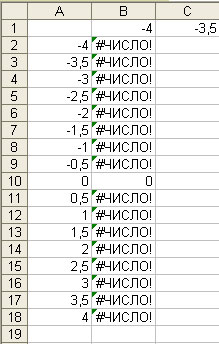 В ячейку B2 ввести формулу: =КОРЕНЬ(16-A2^2-$B$1^2) и распространить ее с помощью маркера автозаполнения до ячейки В18. Во всех ячейках, кроме В10 получим сообщения об ошибке #ЧИСЛО! Пока исправлять ничего не надо.
В ячейку B2 ввести формулу: =КОРЕНЬ(16-A2^2-$B$1^2) и распространить ее с помощью маркера автозаполнения до ячейки В18. Во всех ячейках, кроме В10 получим сообщения об ошибке #ЧИСЛО! Пока исправлять ничего не надо.
|
|
|
3. В ячейках В2:В18 в расположенных там формулах необходимо поменять относительные адреса ячеек на абсолютные, а абсолютные – на относительные. Это необходимо для того, чтобы при горизонтальном распространении формул ссылки в формулах на столбец А2:А18 не изменялись. Поменять относительные адреса ячеек на относительные и наоборот можно с помощью клавиши F4. Изменение формулы завершается нажатием клавиши <ENTER>
4. 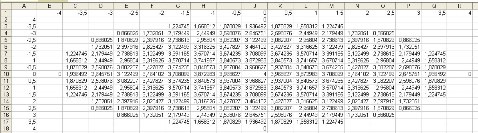 Получив таким образом таблицу 17х17, удалите из нее ошибочные данные.
Получив таким образом таблицу 17х17, удалите из нее ошибочные данные.
5. Выделите всю таблицу А1:R18 и постройте диаграмму «Поверхность» на отдельном листе.
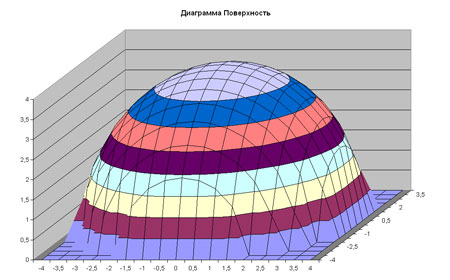
6. Подпишите название диаграммы, удалите легенду, изметите объемный вид (изометрию) и расположите на весь лист.
7. 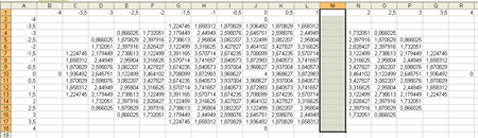 Если в таблице удалить какой-либо столбец или строку, то в диаграмме «вырежется» соответствующий кусок
Если в таблице удалить какой-либо столбец или строку, то в диаграмме «вырежется» соответствующий кусок
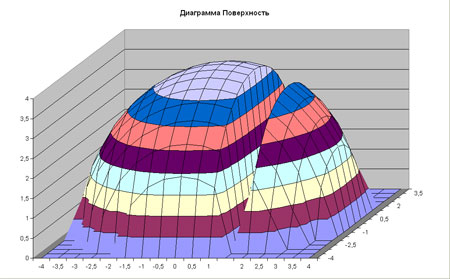
6. Контрольные вопросы:
1. Кратко описать алгоритм построения диаграммы «Поверхность».
Содержание отчета
Отчет должен быть выполнен в соответствии с Общими требованиями к оформлению документов учебной деятельности обучающихся. Отчет должен содержать следующие разделы:
|
|
|
2. Наименование работы.
3. Цель работы.
4. Конечные результаты выполненной работы в виде скриншотов.
5. Ответы на контрольные вопросы.
6. Вывод.
Дата добавления: 2019-11-16; просмотров: 690; Мы поможем в написании вашей работы! |

Мы поможем в написании ваших работ!
